Преглед садржаја
У овом чланку ћемо научити да исцртамо дистрибуцију фреквенције у Екцел-у . Фреквенција Дистрибуција је репрезентација која приказује број поновљених ставки у графичком приказу или табеларном облику. Постоје два типа расподеле фреквенција: Групана и Негруписана дистрибуција фреквенција. Данас ћемо демонстрирати 4 једноставне методе. Користећи ове методе, моћи ћете лако да нацртате дистрибуцију фреквенције у Екцел-у. Дакле, без икаквог одлагања, хајде да започнемо дискусију.
Преузмите Вежбу
Вјежник можете преузети одавде.
Дистрибуција учесталости графикона .клск
4 лака начина за цртање дистрибуције фреквенција у Екцел-у
Да бисмо објаснили методе, користићемо скуп података који садржи информације о оценама неких ученика. Користићемо 4 различите начине и показати како можемо да нацртамо дистрибуцију фреквенције. Током целог чланка користићемо исти скуп података.

1. Исцртајте дистрибуцију фреквенције у Екцел-у помоћу графикона хистограма
У новијим верзијама Екцел-а, можете лако нацртати дистрибуцију фреквенције помоћу графикона хистограма. Процес је једноставан. У овом случају не морате да радите никакву претходну обраду. Дакле, хајде да следимо доле наведене кораке да бисте сазнали више о овој методи.
КОРАЦИ:
- Пре свега, изаберите све ћелије скупа података.

- Друго, идите наКартица Инсерт и изаберите икону Инсерт Статиц Цхарт . Појавиће се падајући мени.
- Одатле изаберите Хистограм .

- Као резултат, видећете графикон као на слици испод.

- Сада, десно – кликните на вредности Кс -осе и изаберите Форматирај ос из контекстног менија . Отвориће подешавања Формат Акис .

- У одељку Опције осе , подесите Бин Видтх до 7 . Ви бирате Бин Видтх према вашим жељама.
- Тхе Бин Видтх оказује величину групе или интервала.
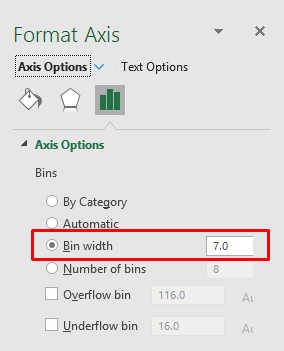
- Коначно, видећете дијаграм дистрибуције фреквенције као на слици испод.
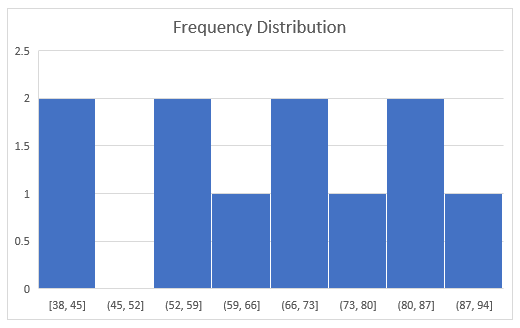
2. Примените Екцел формуле да исцртамо дистрибуцију фреквенције у Екцел-у
Можемо да користимо неке формуле за цртање дистрибуције фреквенције у Екцел-у. Користићемо ове формуле за претходну обраду скупа података, а затим их исцртати помоћу графикона Цлустеред Цолумн . За ову сврху можете користити функцију ФРЕКУЕНЦИ или ЦОУНТИФС . Приказаћемо процес у наредним одељцима. Да бисмо применили овај метод, потребно је да направимо групе. Дакле, можемо рећи да ћемо користити овај метод за груписану дистрибуцију фреквенција.
2.1 Користите функцију ФРЕКУЕНЦИ
У првом пододељку користићемо функцију ФРЕКУЕНЦИ да креиратеформула. Функција Фреквенција одређује колико често се вредност појављује у опсегу. Пратимо доле наведене кораке да бисте сазнали више о овој методи.
КОРАЦИ:
- На првом месту, направите одељак за групе. Треба да напишете Доњу границу и Горњу границу за сваку групу.
- Овде смо груписали скуп података по 10 почевши од 31 .

- Друго, изаберите Ћелија Г5 и унесите формулу испод:
=FREQUENCY(C5:C15,F5:F10) 
- Притисните Ентер да видите резултат.

- Треће, изаберите Горње границе као на слици испод.
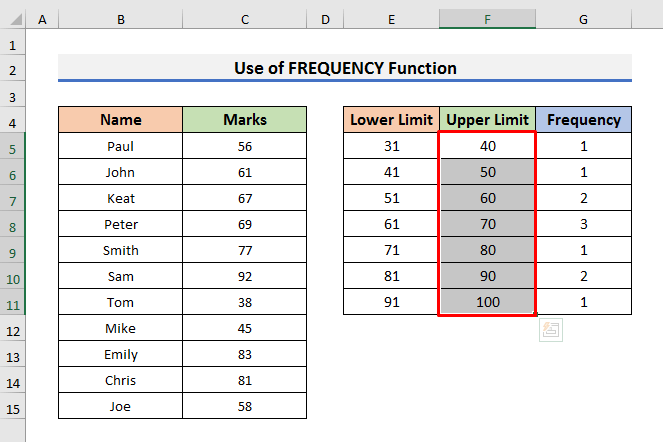
- Сада идите на картицу Инсерт и изаберите икону Инсерт Цолумн . Појавиће се падајући мени.
- Одатле изаберите Групована колона .

- Након тога, десно – кликните на графикон и кликните на Изабери податке из контекстног менија .

- У прозору Изабери извор података , изаберите Фреквенција у пољу Уноси легенде и укуцајте =' ФРЕКУЕНЦИ Фунцтион'!$Г$4:$Г$11 у пољу Промени опсег података .
- Морате да унесете назив листа уместо ФРЕКУЕНЦИ Фунцтион .

- Након тога кликните на Измени у пољу Ознаке хоризонталне осе . Отвориће дијалог Ознаке оси поље.

- У овом тренутку изаберите опсег Е5:Ф11 .
- Кликните на ОК да наставите.

- Као резултат, графикон ће се појавити на Екцел листу.
- Десно – кликните на на графикон и кликните на опцију Форматирај серију података .
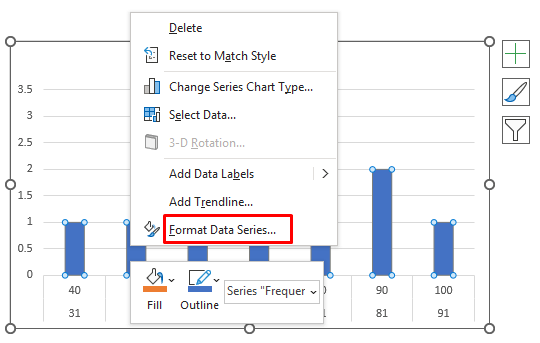
- У одељку Форматирај серију података , подесите Ширина јаза на 3 %.

- Коначно, видећете дијаграм расподеле фреквенција.
2.2 Примена функције ЦОУНТИФС
Као и претходни метод, такође можемо користити функцију ЦОУНТИФС да бисмо одредили фреквенцију. Функција ЦОУНТИФС броји број ћелија специфицираних скупом критеријума. Овај процес је сличан претходном. Овај пут ћемо користити другачију формулу. Погледајмо доле наведене кораке да бисте сазнали више о методи.
КОРАЦИ:
- Прво, направите одељак за Горњу границу , Доња граница и Фреквенција .

- Друго, изаберите Ћелија Г5 и унесите формулу испод:
=COUNTIFS($C$5:$C$15,">="&E5,$C$5:$C$15,"<="&F5)
- Притисните Ентер да видите резултат.

У овој формули, функција ЦОУНТИФС броји појављивање ознака у опсегу Ц5:Ц15 када је већи од Е5 и мањи од Ф5 .
- Након тога превуците ФиллРучица надоле.

- Као резултат тога, наћи ћете учесталост за сваку групу.
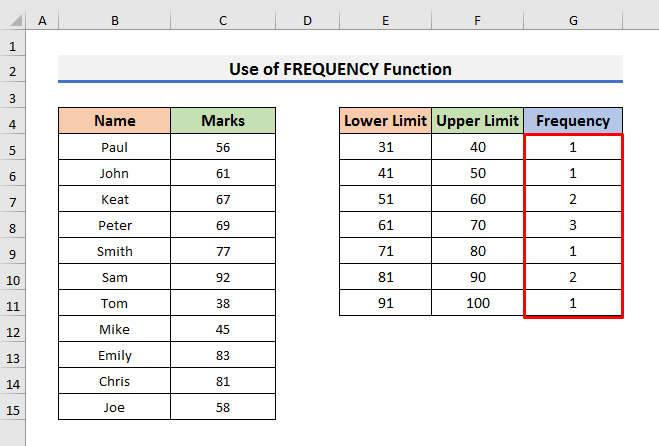
- Сада, поновите кораке претходне методе да бисте добили дијаграм дистрибуције фреквенција као на слици испод.

3. Уметните заокретну табелу да бисте нацртали дистрибуцију фреквенција у Екцел-у
Други начин да се исцрта дистрибуција фреквенције у Екцел-у је коришћење окретне табеле . Можемо користити функцију заокретне табеле за различите сврхе у Екцел-у. Пратимо доле наведене кораке да научите цео метод.
КОРАЦИ:
- За почетак, изаберите све ћелије скупа података.
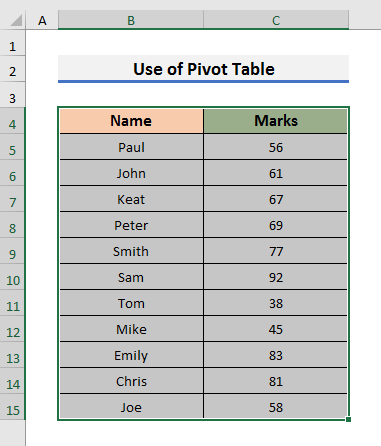
- Друго, идите на картицу Инсерт и кликните на опцију ПивотТабле . Појавиће се оквир за поруку.

- Кликните на ОК да бисте наставили.

- У поставкама Поља изведене табеле , изаберите Ознаке и превуците га у Редови и Вредности кутија.

- Сада, десно – кликните на Збир бодова и изаберите Поставке поља вредности .
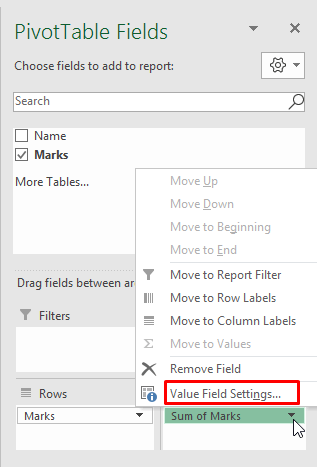
- У дијалошком оквиру Подешавања поља вредности , изаберите Изброј и кликните на ОК да наставите.

- Након тога, десно – кликните на на Ћелија А4 и изаберите Група из падајућег менија.
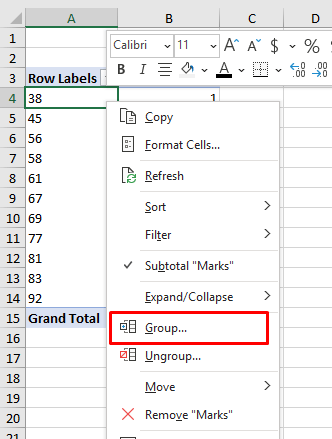
- Затим откуцајте Почетну тачку, Завршну тачку и ГрупаПо вредности.
- Овде смо желели да их групишемо према 10 .
- Кликните на ОК да бисте кренули напред.

- Након што кликнете на ОК , видећете резултате као на слици испод.

- У овом тренутку, идите на картицу Анализа изведене табеле и изаберите икону ПивотЦхарт .

- У прозору Убаци графикон , изаберите Колона а затим кликните на икону Групована колона .
- Кликните на ОК да видите графикон.
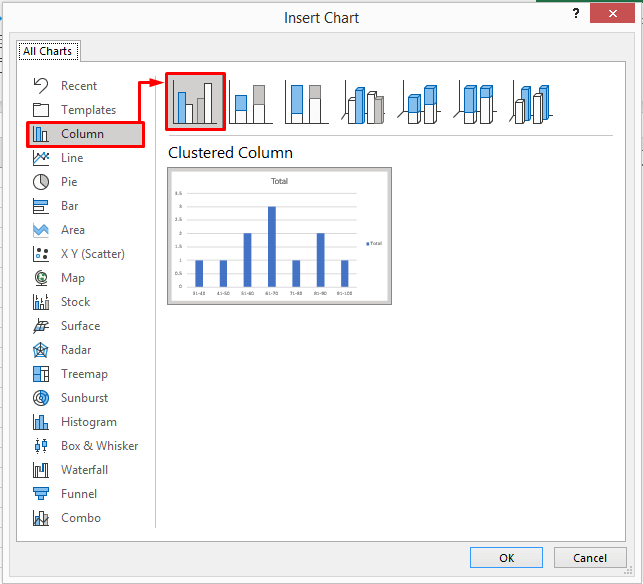
- Сада, десно – кликните на графикона и изаберите Форматирај серију података из менија.

- У одељку Форматирај серију података , подесите Гап Видтх на 3 %.
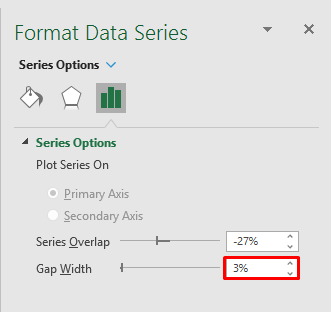
- Коначно, дијаграм расподеле фреквенције ће изгледати овако слику испод.
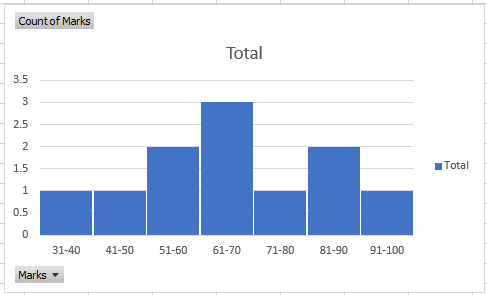
4. Исцртајте дистрибуцију фреквенције помоћу Екцел пакета алата за анализу података
У последњој методи користићемо Дата Аналисис ТоолПак за исцртавање дистрибуције фреквенције у Екцел-у. Овде ћемо користити исти скуп података. Али морамо да подесимо Доње и Горње границе пре него што започнемо процедуру.

Хајде да обратимо пажњу на кораке у наставку да погледајте како можемо да нацртамо дистрибуцију фреквенције користећи Пакет алата за анализу података .
КОРАЦИ:
- Прво, идите на Подаци и кликните на ПодациАнализа опција.
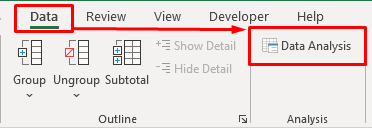
Напомена: Ако не видите Анализа података , онда морате да учитате Пакет алата за анализу података . Да бисте учитали Пакет алата за анализу података ,
- Кликните на картицу Датотека , а затим изаберите Опције .
- У прозору Екцел опције , изаберите Додаци .
- Сада изаберите Екцел додаци у Управљај и кликните на Иди .
- У дијалошком оквиру Додаци , означите Пакет алатки за анализу и кликните на ОК да бисте наставили.
- Друго, изаберите Хистограм у пољу Анализа података и кликните на ОК .

- У прозору Хистограм укуцајте $Ц$5:$Ц$15 у Инпут Опсег поље.
- Такође, откуцајте $Ф$5:$Ф$11 у пољу Опсег канте .
- Након тога, означите Излаз графикона и кликните на ОК да наставите.

- Коначно, видећемо хистограм на нови радни лист као на слици испод.

Закључак
У овом чланку смо расправљали о 4 једноставним методама за Прикажите дистрибуцију фреквенције у Екцел-у . Надам се да ће вам овај чланак помоћи да лако извршите своје задатке. Штавише, коришћењем Метода-1 можете нацртати негруписану дистрибуцију фреквенција у Екцел-у. Штавише, додали смо и вежбу на почетак чланка. Да бисте тестирали своје вештине, можете га преузети да бисте вежбали.Такође можете посетити веб локацију ЕкцелВИКИ за више оваквих чланака. И на крају, ако имате било какве предлоге или питања, слободно их питајте у одељку за коментаре испод.


